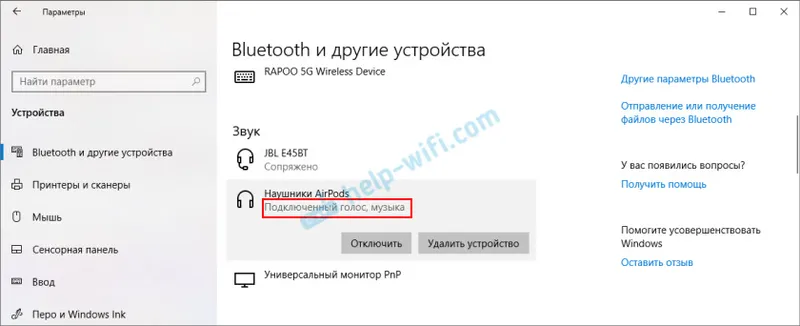Ta stran bo v celoti namenjena usmerjevalniku Netis WF2780. Povedal vam bom malo o sami napravi, pokazal vam bom, kako jo povezati in konfigurirati. In lahko pustite svoje povratne informacije o Netis WF2780, postavite vprašanja in delite informacije v komentarjih.

Netis WF2780 je nizkocenovni dvopasovni usmerjevalnik. To pomeni, da ima podporo za standard 802.11ac in lahko distribuira Wi-Fi pri 5 GHz. Zahvaljujoč temu lahko dosežemo hitrejše brezžične hitrosti. Seveda, če vaše naprave podpirajo nov standard. Ogledal sem si cene in izkaže se, da je usmerjevalnik Netis WF2780 ni najcenejši med tekmeci v dvojnem pasu. Je pa zagotovo najcenejši dvopojasni usmerjevalnik z gigabitnimi vrati.
WF2780 ima resnično gigabitna vrata (LAN in WAN). In na trgu so usmerjevalniki, ki podpirajo omrežja s 5 GHz, vendar so njihova vrata omejena na hitrost 100 Mbps. Kar močno zmanjša ali popolnoma omeji zmogljivosti standarda 802.11ac. Nakup dvopojasnega usmerjevalnika brez gigabitnih pristanišč je sporno. Zaradi tega je Netis WF2780 videti ugodnejši glede na konkurenco v tem cenovnem razredu.
Kar se tiče drugih značilnosti, to je podpora za IPTV, hitrost brezžičnega omrežja do 300 Mbps pri 2,4 GHz in do 867 Mbps v pasu 5 GHz, hitrost vrat 1 Gbps, 4 antene z močjo 5 dBi vsaka (dve za pasu 5 GHz in dva za 2,4 GHz). Podpora za vse priljubljene standarde, protokole in funkcije.
Pregled usmerjevalnika
Komplet poleg standardnega kompleta (ročni, napajalni kabel, napajalnik) vključuje tudi stojalo. Ker je usmerjevalnik nameščen navpično. Na stojalo ga je zelo enostavno namestiti. Mimogrede, stojalo z gumijastimi nogami. Zahvaljujoč temu neprestano stoji na mizi.

Celoten usmerjevalnik je izdelan iz črne plastike. Gradnja je dobra. Na sprednji strani so indikatorji (zeleni so), na zadnji strani pa gumbi in vrata.

Obstajajo luknje za pritrditev na steno. Ne odstranljive antene Vendar se zložijo in obrnejo. Usmerjevalnik lahko po potrebi namestite tudi vodoravno. Res je, ni zelo stabilen. Ker je zasnovan za namestitev s stojalom.

Mislim, da lahko poiščete navodila za povezavo in konfiguriranje.
Kako povezati in konfigurirati Netis WF2780?
Zahvaljujoč preprostemu in večjezičnemu spletnemu vmesniku ne sme biti težav s konfiguracijo. Ogledali si bomo osnovne nastavitve: vstop na nadzorno ploščo, vzpostavitev povezave s ponudnikom, omrežje Wi-Fi in geslo.
Če med postopkom nastavitve nekaj ne gre, lahko usmerjevalnik vedno ponastavite in začnete znova. Če želite ponastaviti nastavitve na Netis WF2780, držite gumb Privzeto 10 sekund.
Najprej morate povezati vse. Če imate stacionarni računalnik ali prenosni računalnik (z ethernetnim vhodom), vam ob namestitvi svetujem, da se na Netis WF2780 povežete z omrežnim kablom. Internet priključite tudi na vrata WAN (od ponudnika). Priključite napajalnik in ga priključite v vtičnico.
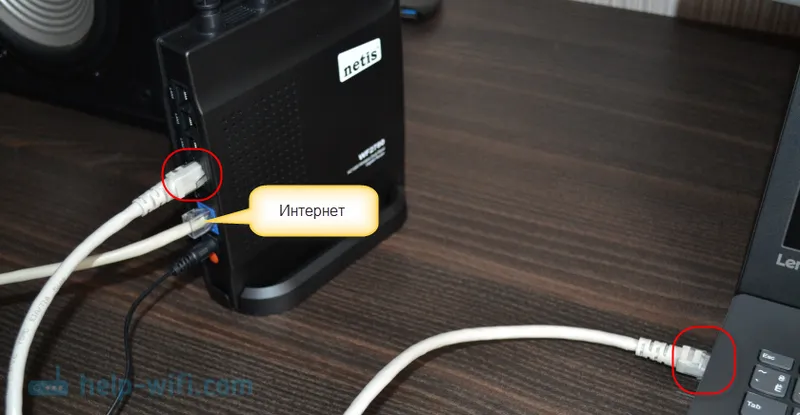
Če naprav ni mogoče povezati prek kabla, se povežite z omrežjem Wi-Fi, ki se bo prikazalo takoj po zagonu usmerjevalnika. Ime bo: "netis_2.4G_ zadnjih šest mest MAC naslova". MAC naslov je naveden na nalepki, ki je nalepljena na sam usmerjevalnik. Lahko je tudi omrežje "* _5G_ *".
Tovarniško geslo za omrežje Wi-Fi: geslo .
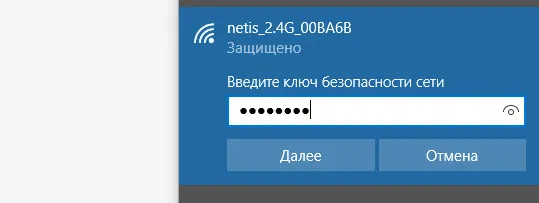
Po povezavi je stanje lahko brez dostopa do interneta. To je zato, ker usmerjevalnika še niste konfigurirali in ni povezan z vašim ponudnikom internetnih storitev.
Nato odprite kateri koli brskalnik in pojdite na http://netis.cc . O tem sem podrobno pisal v članku: kako vnesti nastavitve usmerjevalnika Netis.
Odpre se nadzorna plošča. Priporočam, da takoj spremenite jezik.
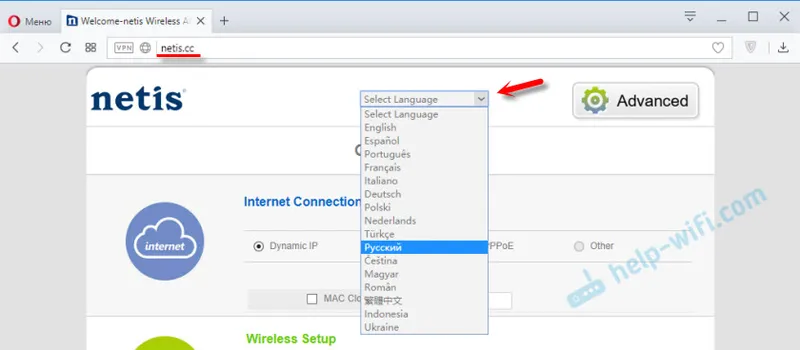
Na tej začetni strani lahko naredite splošne nastavitve.
Vrsta internetne povezave
Izbrati morate vrsto povezave, ki jo uporablja vaš internetni ponudnik, in po potrebi nastaviti druge parametre. Te podatke lahko preverite pri svojem ponudniku. Imam na primer "Dynamic IP". Ko izberete to povezavo, vam ni treba ničesar konfigurirati.
Če ponudnik veže naslov MAC, potrdite potrditveno polje "Klon MAC". Pod pogojem, da je usmerjevalnik s kablom povezan z računalnikom, na katerega je povezan internet. Ali ročno zapišite MAC naslov.
Brezžična nastavitev
V tem razdelku lahko spremenite ime in geslo omrežja Wi-Fi za oba pasu. Geslo mora biti dolgo najmanj 8 znakov. Bolje uporabljati samo angleške črke in številke. Geslo omrežja Wi-Fi lahko kadar koli spremenite.
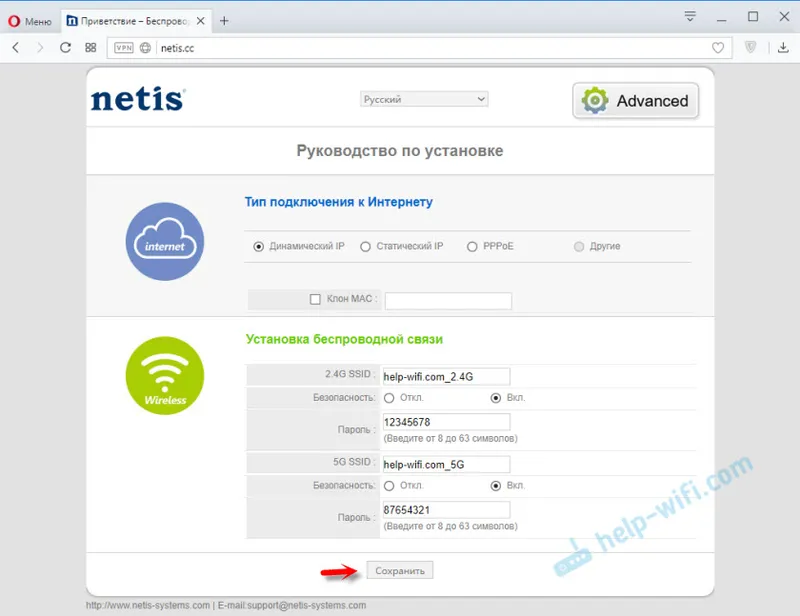
Če internet po shranjevanju nastavitev začne delovati, potem ste vse pravilno konfigurirali. Pojavilo se bo tudi omrežje Wi-Fi z nastavljenim imenom. Če se želite povezati z njo, morate uporabiti nastavljeno geslo.
Seveda to niso vse nastavitve tega usmerjevalnika. Kliknite na gumb "Napredno".
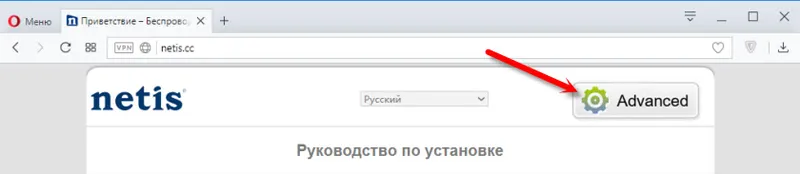
Odpre se stran s številnimi razdelki, kjer lahko prilagodite karkoli želite. Na primer, v razdelku »Omrežje« - »WAN« lahko konfigurirate povezavo s ponudnikom. Če tega ne storite na strani »Hitra namestitev«.
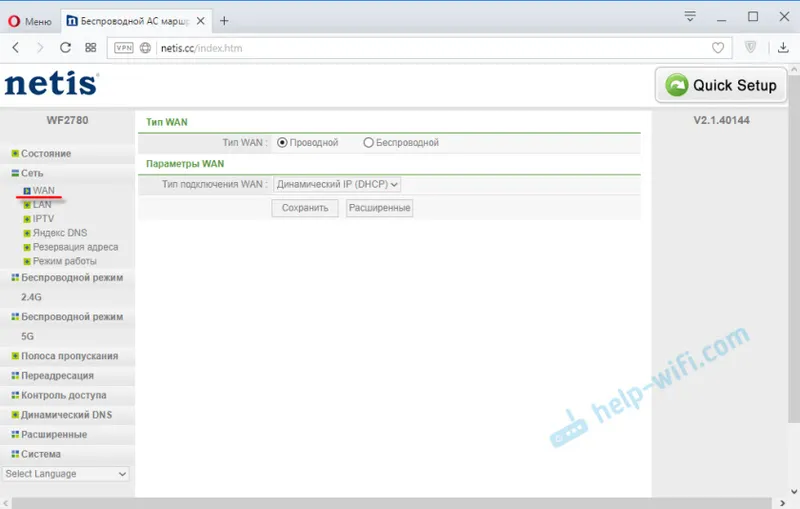
Mimogrede, Netis WF2780 lahko deluje v različnih načinih: dostopna točka, repetitor, AP + WDS, WDS, odjemalec (sprejemnik). Že sem napisal, kako konfigurirati ta usmerjevalnik v repetitrskem načinu: Netisov usmerjevalnik kot repetitor, repetitor omrežja Wi-Fi.
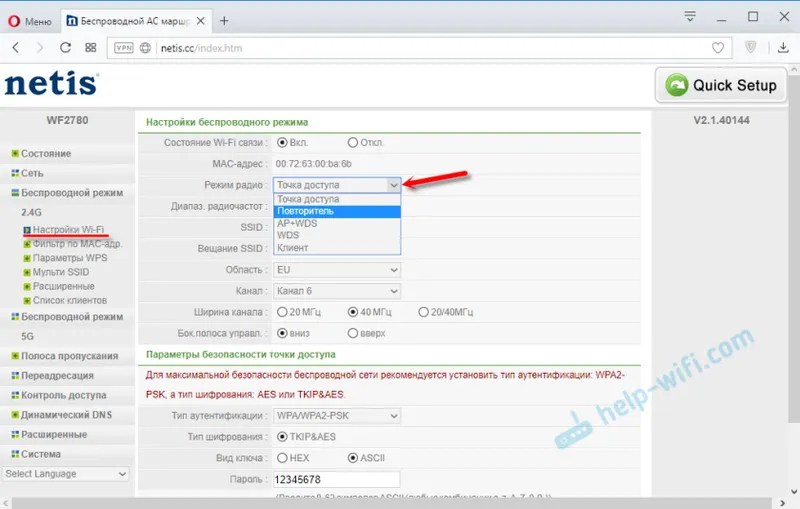
Tam je veliko nastavitev, vendar jih sploh ni težko razumeti. Zelo preprosta in intuitivna nadzorna plošča.
Svetujem vam tudi, da nastavite geslo, ki bo zaščitilo nastavitve našega usmerjevalnika. Če želite to narediti, odprite razdelek "Sistem" - "Geslo".
Vnesite ime. Na primer admin. In dvakrat geslo (kar je zaželeno, da se nekje takoj zapiše).
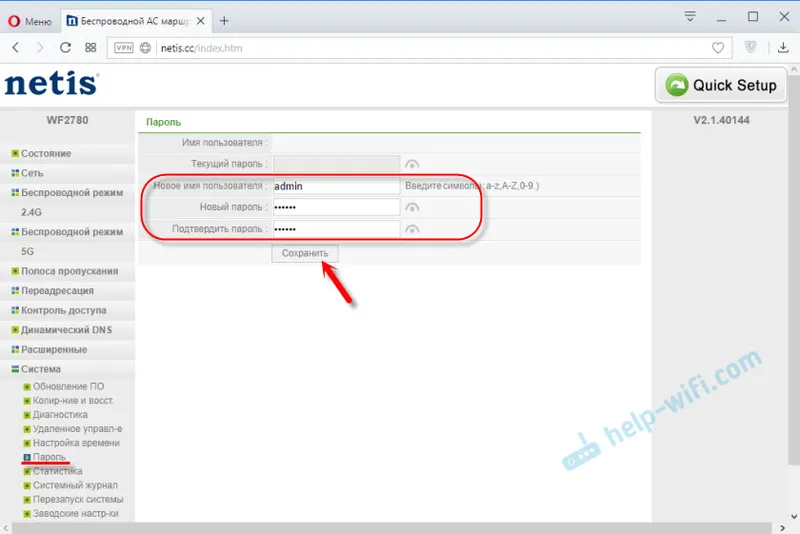
Zdaj se morate ob vnosu nastavitev prijaviti.
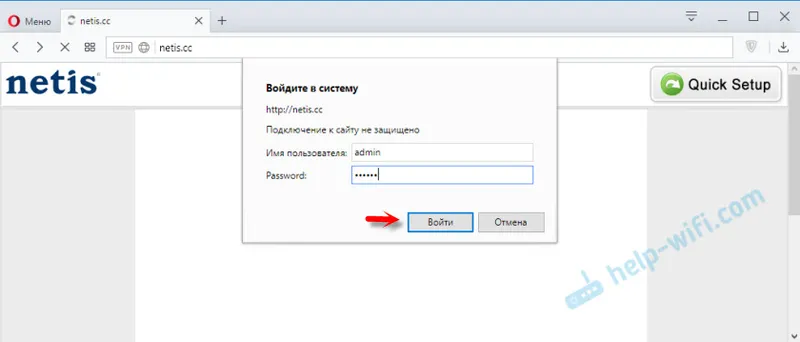
Vse, nadzorna plošča je zanesljivo zaščitena. In nihče razen vas ne bo mogel dostopati do nastavitev.
Če ste že kupili ta usmerjevalnik, ne pozabite pustiti svojega mnenja za Netis WF2780. Prav tako lahko postavite vprašanja. Če naletite na kakšno težavo, bom poskusil pomagati.